使用驱动精灵要如何进行更新
时间:2022-05-27 16:18:18 作者:无名 浏览量:59
主程序界面
驱动精灵2009版本新加入了包括完整驱动安装、硬件信息检测、常用工具下载功能,这些功能您均可以在驱动精灵的主界面中找到这些功能的快捷按钮。
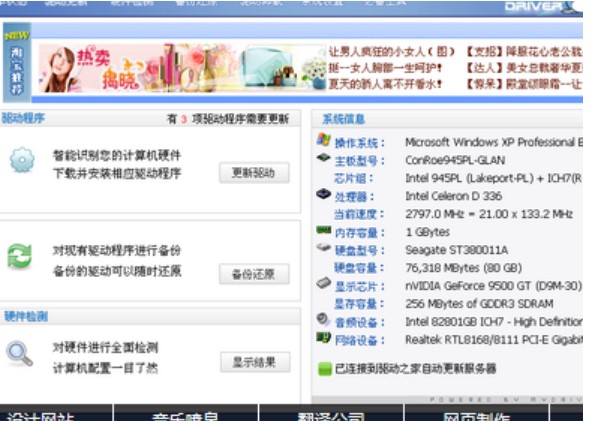
驱动程序区域的功能有,“更新驱动”按钮。这个按钮的功能是驱动精灵原有“快速更新”、“完全更新”功能的升级,它包括了两种安装方式,真正实现快速驱动更新功能。完全更新自动下载驱动至您设定好的目录,驱动文件包括厂商提供的标准安装包和我们搜集的可用安装包。
至于备份和还原功能,则是驱动精灵2008版本就提供的实用功能。您可对本机现有的驱动进行备份,在适当的时候进行还原。
主界面右侧区域是驱动精灵的新功能:硬件检测。 它可告知您的计算机具体配置状况,包括处理器、内存、主板、显卡、声卡、网卡等硬件信息一目了然。在以后的版本中此功能将会得到扩充,您可以查看更多的硬件信息,对您的硬件了如指掌。
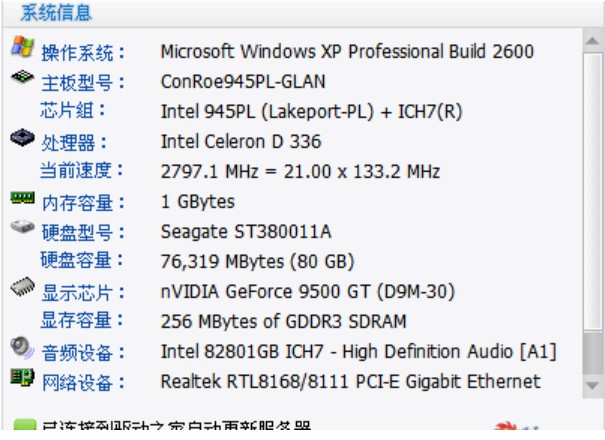
“完全更新”部分:完整更新提供的驱动为最新官方可执行文件包,驱动存放的位置为您在安装时设定的路径,因为完整可执行驱动包的体积较大,驱动精灵支持断点续传功能,如果您的时间有限不能一次下载完所有的驱动,您可以在其他时间继续下载。同样,在完整更新的右侧功能区,我们也有驱动说明和评论和投票功能。

“快速更新”部分:快速更新部分所有需要安装驱动程序的硬件设备均会被列出。您可以通过点击硬件名称来确认是否需要更新驱动程序。默认情况下,需要安装驱动的硬件会被勾选。另外,我们提供了3项驱动供用户选择,如果最新的驱动不适合您,您可以选择较早版本的驱动。右侧的功能区提供了驱动说明、驱动评论和投票功能
驱动备份与还原
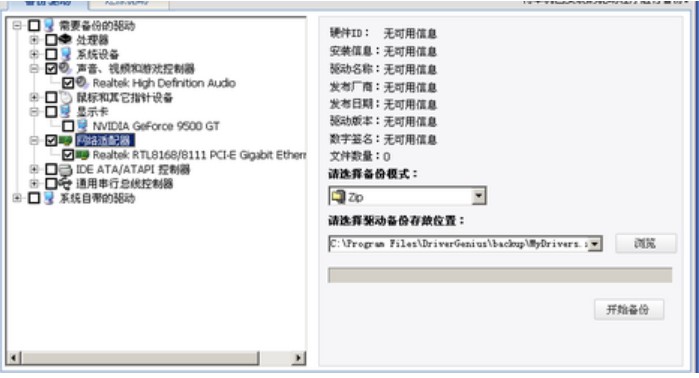
通过驱动精灵的驱动备份功能,仅需2步即可完成驱动程序的备份工作。首先,勾选您所需要备份驱动程序的硬件名称,然后选择需要备份的硬盘路径。点击“开始备份”按钮,即可完成驱动程序的备份工作。
还原驱动程序与备份驱动一样简单,您需要点击浏览按钮,找到您备份驱动程序的路径。点击开始还原即可还原驱动程序。
驱动程序卸载
对于因错误安装或其他原因导致的驱动程序残留,我们推荐您使用驱动程序卸载功能卸载驱动程序,卸载驱动程序仅需勾选硬件名称,然后点击卸载所选驱动按钮即可完成卸载工作。我们不建议一次删除多个硬件的驱动程序。
驱动精灵 9.61.3580.3002 标准版
- 软件性质:国产软件
- 授权方式:免费版
- 软件语言:简体中文
- 软件大小:28301 KB
- 下载次数:339513 次
- 更新时间:2022/5/27 0:16:02
- 运行平台:WinAll...
- 软件描述:电脑重新安装之前没有备份驱动,现在重装了之后所有驱动都没了?该怎么办才好?今天极... [立即下载]
相关资讯
相关软件
电脑软件教程排行
- 破解qq功能和安装教程
- 怎么将网易云音乐缓存转换为MP3文件?
- 比特精灵下载BT种子BT电影教程
- 微软VC运行库合集下载安装教程
- 土豆聊天软件Potato Chat中文设置教程
- 怎么注册Potato Chat?土豆聊天注册账号教程...
- 苏宁豆芽特色介绍及功能板块
- 浮云音频降噪软件对MP3降噪处理教程
- 英雄联盟官方助手登陆失败问题解决方法
- 蜜蜂剪辑添加视频特效教程
最新电脑软件教程
- 酷狗音乐如何搜索歌词
- 酷狗音乐如何搜索歌词,以及教程
- 使用驱动精灵要如何进行更新
- 腾讯会议电脑版如何加入、创建、预定会议
- 斗鱼直播播放不流畅,画面卡顿如何解决
- 暴风影音下载默认路径介绍
- 爱思助手连接超时要如何处理
- qq音乐如何注册登陆和不进行登陆去听歌
- QQ浏览器电脑版如何快速地清理网页缓存
- 360云盘转存百度网盘的操作方法
软件教程分类
更多常用电脑软件
更多同类软件专题











